Windows 10でBitLockerを使用していると、ある日突然、パソコンの起動時に「BitLocker回復キーの入力を求められる」事態に直面することがあります。これは、不正アクセス防止や構成変更後の保護の一環として起こる正当なセキュリティ挙動ですが、対処法を知らなければ非常に焦る状況です。
- パソコンが突然「BitLocker回復キー」を要求してきた
- 回復キーがどこにあるのかわからない
- キーが見つからず、大切なデータにアクセスできない
このようなケースでは、正しい手順で保存先を確認し、回復キーを見つけることができなければ、仕事上の重要書類やプライベートなデータに二度とアクセスできなくなる可能性があります。
本記事では、BitLocker回復キーを取得するための主な保存先と、それぞれを確認する具体的なステップをわかりやすく解説しています。突然のトラブルにも冷静に対応できるよう、今すぐチェックしておくことをおすすめします。
もし、手順を確認しても回復キーが見つからない場合は、無料診断(24時間365日)で状況を確認いたします。まずはお気軽にご相談ください。
目次
BitLocker回復キーとは
BitLocker回復キーは、暗号化されたドライブがロックされた際に復旧を可能にする48桁の数字列です。これはセキュリティ機能として、Windowsが起動時にハードウェアや設定の変更を検出した際などに要求されます。
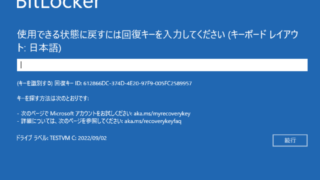
BitLocker回復キーの取得方法
BitLockerの回復キーは、設定時に選んだ保存方法によって取得方法が異なります。ここでは主に使われる4つの取得手段について詳しく解説します。
Microsoftアカウントから回復キーを確認する方法
BitLockerの設定時にMicrosoftアカウントへ回復キーを保存している場合、Webサイトから簡単に取得可能です。Windowsにサインインする際のアカウントがMicrosoftアカウントであれば、まずはこの方法を確認しましょう。
- Webブラウザでhttps://aka.ms/myrecoverykey にアクセスします。
- Microsoftアカウントでサインインします。
- 表示されたデバイス一覧から該当のPCを選択します。
- 「BitLockerキーの表示」または「回復キーの管理」をクリックします。
- 48桁の回復キーが表示されます。
コントロールパネルから確認する方法
Windowsが起動できる状態であれば、コントロールパネルからBitLockerの設定画面を開いて、回復キーを確認・保存できます。USBや印刷でのバックアップもこの画面から行えます。
- 「スタート」メニューを開き、「コントロールパネル」を検索して開きます。
- 「システムとセキュリティ」→「BitLockerドライブ暗号化」をクリックします。
- 対象のドライブの「回復キーのバックアップ」を選択します。
- 「印刷」「ファイルに保存」「Microsoftアカウントに保存」から保存形式を選びます。
- 保存先を確認することで回復キーを取得できます。
コマンドプロンプトで確認する方法
コマンド操作に慣れている方は、コマンドプロンプトを利用して回復キーを確認することも可能です。この方法は管理者権限での実行が必要です。
- 「スタート」を右クリックして「Windowsターミナル(管理者)」または「コマンドプロンプト(管理者)」を開きます。
- 以下のコマンドを入力します(C: は対象ドライブに応じて変更):
manage-bde -protectors -get C: - 表示された情報の中から「回復パスワード」の48桁の数字を確認します。
USBメモリや印刷などその他の保存先を確認する方法
BitLocker設定時に回復キーをUSBメモリや紙に印刷して保存した場合は、それらの物理媒体を探すことで取得できます。企業や教育機関のPCでは、システム管理者が回復キーを管理しているケースもあります。
- BitLocker設定時に使用したUSBメモリや印刷された紙の保管場所を確認します。
- 保存されたテキストファイルまたは紙面に記載された48桁の回復キーを確認します。
- 会社・学校の端末であれば、IT部門やシステム管理者に回復キーの保管有無を問い合わせます。
回復キーが見つからない場合の対応
回復キーがどうしても見つからない場合、ドライブに保存されているデータへはアクセスできません。Windowsではセキュリティ保護のため、回復キーがなければ暗号化解除を行えない設計になっています。
特に業務用PCや、重要データが保存されている環境では、自力での復旧を試みることで状況が悪化するリスクもあります。操作に不安がある方、保存先の記憶が曖昧な場合には、専門のデータ復旧サービスへ相談するのが安全です。
当社は、一部復旧を含む復旧件数割合91.5%(内、完全復旧57.8%。復旧件数割合=データ復旧件数/データ復旧ご依頼件数。2023年10月実績)を誇ります。また、これまでに46万件以上の相談実績(期間:2011年1月以降)を持ち、官公庁や法人1万社以上と取引するなど確かな信頼と実績があります。
初期診断とお見積もりは無料。大切なデータを守るためにも、まずはお気軽にご相談ください。
なぜデジタルデータリカバリーでは復旧困難なデータの復旧事例が多いのか
デジタルデータリカバリーはこれまで数々のデータの復旧に成功してきました。データの復旧事例が多いのには、理由があります。
業界トップクラスの実績

私たちデジタルデータリカバリーは、14年連続で国内売上No.1(※1)。累計46万件以上(※2)の相談実績をもとに、あらゆるデータトラブルと向き合ってきました。
「データが戻ってくるかどうかは、最初の診断で決まる」
そう言っても過言ではありません。
最大の強みは、その“症例データの蓄積数”。
すべての相談内容を電子カルテのように管理し、障害のパターンと復旧手法を社内でデータ化。
これにより、問題の切り分けが圧倒的に早くなり、対応スピードと成功率の向上につながっています。
その結果、48時間以内に対応を完了した件数は全体の約80%。
一部復旧を含む復旧件数割合は91.5%(※3)と、業界でも高水準の成果を出し続けています。
国内最高峰の復旧設備

復旧の成功事例の多さは、デジタルデータリカバリーの技術力の高さを象徴しています。復旧成功の要因として、次の点が挙げられます:
- 蓄積された知見に基づき、障害箇所を正確に特定
- 最新技術を駆使した独自の復旧手法を開発
- 精密な環境での復旧作業(専用クリーンルーム完備)
これらの要素が、他社では対応が難しいケースでも「不可能を可能に」しています。
「他社で復旧できなかった機器のご相談件数7,300件超」ですので、他社で復旧してもらえなかった機器であっても、デジタルデータリカバリーでは復旧できる可能性もございます。是非ご相談ください。
初期診断・相談・見積まで無料で対応可能
初期診断とは、機器に発生した障害の原因を正確に特定し、復旧の可否や復旧方法を確認する工程です。デジタルデータリカバリーでは、経験豊富な技術者が「初期診断」を行い、内部の部品にダメージを与えることなく問題を見つけます。
データ障害のパターン15,000種類以上もありますが、「ご相談件数46万件超」(算出期間:2011年1月1日~)を持つ当社は、それぞれの障害原因をデータベースから即座に情報を引き出し、原因を正確に特定できる体制を整えています。
※1:データ復旧専門業者とは、自社及び関連会社の製品以外の製品のみを対象に保守及び修理等サービスのうちデータ復旧サービスを専門としてサービス提供している企業のこと、 第三者機関による、データ復旧サービスでの売上の調査結果に基づく。(集計期間:2007年~2020年)
※2:期間:2011年1月1日~
※3:2023年10月実績。一部復旧:完全復旧に至らなかったが、一部復旧できた場合。完全復旧:復旧希望データを100%復旧できた場合。
よくある質問
いえ、かかりません。当社では初期診断を無料で実施しています。お客様の機器に初期診断を行って初めて正確なデータ復旧の費用がわかりますので、故障状況を確認しお見積りをご提示するまで費用は頂いておりません。
※ご郵送で機器をお預けいただいたお客様のうち、チェック後にデータ復旧を実施しない場合のみ機器の返送費用をご負担頂いておりますのでご了承ください。
機器の状態によって故障の程度が異なりますので、復旧完了までにいただくお時間はお客様の機器お状態によって変動いたします。
弊社は、復旧完了までのスピードも強みの1つで、最短即日復旧・ご依頼の約8割を48時間以内に復旧完了などの実績が多数ございます。ご要望に合わせて柔軟に対応させていただきますので、ぜひご相談ください。
営業時間は以下の通りになっております。
365日24時間、年中無休でお電話でのご相談・復旧作業・ご納品・アフターサービスを行っています。お困りの際は是非ご相談ください。
電話受付:0:00~24:00 (24時間対応)
電話番号:0800-333-6302
来社受付:9:30~21:00
復旧できる可能性がございます。
弊社では他社で復旧不可となった機器から、データ復旧に成功した実績が多数ございます。 他社大手パソコンメーカーや同業他社とのパートナー提携により、パートナー側で直せない案件を数多くご依頼いただいており、様々な症例に対する経験を積んでおりますのでまずはご相談ください。
この記事を書いた人

デジタルデータリカバリー データ復旧エンジニア
累計相談件数46万件以上のデータ復旧サービス「デジタルデータリカバリー」において20年以上データ復旧を行う専門チーム。
HDD、SSD、NAS、USBメモリ、SDカード、スマートフォンなど、あらゆる機器からデータを取り出す国内トップクラスのエンジニアが在籍。その技術力は各方面で高く評価されており、在京キー局による取材実績も多数。2021年に東京都から復旧技術に関する経営革新優秀賞を受賞。















































